Упражнение 3.1. Построение линий от руки
В этом упражнении мы рассмотрим возможности инструмента Freehand (Произвольная кривая), построив с помощью двух различных приемов замкнутую кривую и оценим результаты.
1. Начнем с создания нового документа CorelDRAW и переименования его первой страницы в Freehand.
2. Выберем в панели инструмента Curve (Кривая) инструмент Freehand (Произвольная кривая).. Нажав кнопку мыши и перетаскивая указатель, постараемся построить замкнутую кривую, начиная с закругления. Если отпустить кнопку мыши в этот момент, то будет построена замкнутая кривая, если раньше — то незамкнутая.

Рис. 1.4. Формы указателя инструмента Freehand (Произвольная кривая) в процессе построения линии (а) и в момент ее замыкания (б)
3. Отступив вниз, повторить построение замкнутой кривой, начиная с закругления, но теперь перед построением прямолинейного сегмента и по его завершении нажимайте клавишу Tab. Прямолинейные сегменты получились замечательно, но закругления и их соединения с прямолинейными сегментами выглядят неважно.
4. В завершение построим ломаную линию. Пользуясь этим приемом, постройте произвольный треугольник и незамкнутую зубчатую линию.
Линии переменной ширины и инструмент Artistic Media
С помощью инструмента Artistic Media (Суперлнння) строятся составные объекты класса «суперлинии» (Artistic Media Group). Для реализации широкого спектра возможностей инструмент Artistic Media (Суперлиния) может работать в нескольких режимах. Выбор режимов работы инструмента Artistic Media (Суперлиния) выполняется с помощью панели атрибутов.
|
|
|

Рис. 1.5. Панель атрибутов для инструмента Artistic Media (Суперлиния)
Режим каллиграфии
Режим каллиграфии — наиболее простой режим работы инструмента Artistic Media (Суперлиния).
Каллиграфическое перо заданной ширины устанавливается средней точкой на начальный узел управляющей линии с заданным наклоном к горизонту, а затем перемещается вдоль нее с сохранением наклона. Подчиненный объект представляет собой замкнутую кривую, составленную из начального и конечного положений пера и траекторий, по которым перемещались его края.. Слева он выделен с помощью инструмента Shape (Форма) щелчком на оси объекта, посередине — с помощью инструмента Pick (Выбор) щелчком на краю объекта.

Рис. 1.6. Режим каллиграфии
Режим заготовки
В отличие от режима каллиграфии режим заготовки позволяет строить управляющую кривую двумя способами: в процессе построения составного объекта суперлинии или заранее, как обычную линию, с последующим преобразованием в управляющий объект.
В первом варианте пользователь действует так же, как в режиме каллиграфии.
Во втором варианте пользователь сначала строит линию инструментом Freehand (Произвольная кривая) или Bezier (Кривая Безье), затем выбирается инструмент Artistic Media (Суперлиння), включается режим заготовки и выбирается одна из заготовок, приведенных в раскрывающемся списке на панели атрибутов. Выделенная кривая преобразуется в управляющую кривую, и по ней строится подчиненный объект суперлинии.
|
|
|

Рис. 1.7. Линии, построенные инструментом Artistic Media (Суперлиния) в режиме заготовки
Режим кисти
В режиме кисти подчиненный объект не строится по управляющей линии, а только деформируется в соответствии с ее формой и заданной шириной суперлинии. Исходным материалом для деформации служат мазки — изображения, сохраненные в специальном формате *.стх в папке \CustomMediaStrokes, расположенной в папке, в которую была установлена программа CorelDRAW.
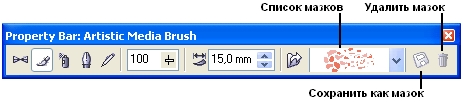
Рис. 1.8. Элементы панели атрибутов инструмента Artistic Media (Суперлиния), характерные для режима кисти
Приёмы построения суперлинии в режиме кисти точно такие же, как в режиме заготовки.
Чтобы сохранить изображение в качестве мазка, его следует выделить с помощью инструмента Pick (Выбор), затем выбрать инструмент Artistic Media (Суперлиния), включить режим кисти и щелкнуть на кнопке сохранения изображения в качестве мазка на панели атрибутов. Примечание
|
|
|
Дата добавления: 2020-04-25; просмотров: 131; Мы поможем в написании вашей работы! |

Мы поможем в написании ваших работ!
